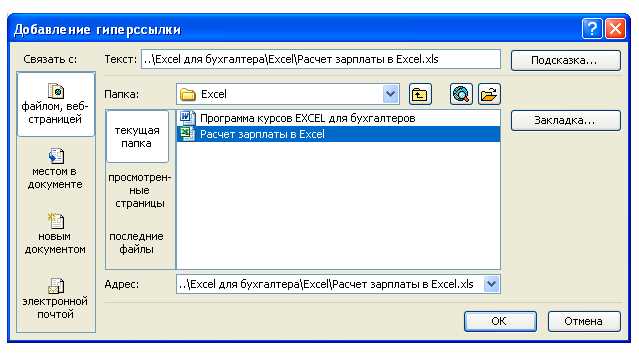Microsoft Word является одним из самых популярных текстовых редакторов, который предоставляет множество возможностей для создания качественных документов. Один из таких инструментов — это возможность создания списка гиперссылок, которые позволяют быстро и удобно перемещаться между различными разделами документа.
Создание списка гиперссылок в Microsoft Word может быть полезно во множестве ситуаций. Например, если вы работаете над большим документом со множеством разделов, список гиперссылок поможет вам быстро найти нужную информацию без необходимости пролистывания всего документа. Кроме того, если вы создаете документ, который будет использоваться другими людьми, список гиперссылок может быть полезным инструментом навигации.
Чтобы создать список гиперссылок в Microsoft Word, вы можете использовать встроенные функции программы. Для начала выделите текст, который вы хотите сделать гиперссылкой. Затем используйте функцию «Вставка гиперссылки» во вкладке «Вставка» на панели инструментов. В открывшемся окне вы можете выбрать тип гиперссылки, включая ссылки на другие разделы документа, веб-страницы или электронные письма. После выбора типа гиперссылки, вам нужно указать адрес или выбрать нужный объект, на который будет указывать гиперссылка.
Создание списка гиперссылок в Microsoft Word
Чтобы создать список гиперссылок в Microsoft Word, вам понадобится открыть документ и определить места, где вы хотите добавить ссылки. Затем выделите текст, который должен стать гиперссылкой. После выделения текста вы можете использовать комбинацию клавиш Ctrl+K, чтобы открыть диалоговое окно «Вставка гиперссылки». В этом окне вы можете ввести URL-адрес ссылки или выбрать файл на вашем компьютере.
Создание списка гиперссылок:
- Выделите первый текст, который должен стать гиперссылкой.
- Используйте комбинацию клавиш Ctrl+K, чтобы открыть диалоговое окно «Вставка гиперссылки».
- Введите URL-адрес ссылки или выберите файл с помощью кнопки «Обзор».
- Нажмите кнопку «OK», чтобы добавить гиперссылку.
- Повторите шаги 1-4 для остальных текстовых фрагментов, которые должны стать гиперссылками.
- После добавления всех гиперссылок сохраните документ.
Теперь список гиперссылок готов! Вы можете проверить их работоспособность, щелкнув на каждой ссылке. Если вы хотите изменить или удалить гиперссылку, просто повторите шаги 1-4 и внесите необходимые изменения.
Создание списка гиперссылок в Microsoft Word может быть полезным при создании резюме, презентаций или любых других документов, которые требуют ссылок. Это может сэкономить ваше время и упростить процесс добавления ссылок в документы.
Импорт гиперссылок из других документов
При работе с Microsoft Word, часто возникает необходимость импортировать гиперссылки из других документов. Это может быть полезно, когда необходимо создать список гиперссылок для определенной темы или области.
Для начала процесса импорта гиперссылок из других документов, необходимо выполнить следующие шаги:
- Откройте Microsoft Word и выберите документ, в который вы хотите импортировать гиперссылки из другого документа.
- Выделите место, где вы хотите вставить список гиперссылок.
- Откройте второй документ с гиперссылками, которые вы хотите импортировать.
- Выберите и скопируйте гиперссылки, которые вам нужны.
- Вернитесь к первому документу и вставьте скопированные гиперссылки на выбранное место.
После выполнения этих шагов, у вас будет готовый список гиперссылок в вашем документе. Проверьте, чтобы все ссылки были корректными и отображались правильно.
Импорт гиперссылок из других документов в Microsoft Word может значительно упростить процесс создания списков гиперссылок. Этот метод также позволяет сохранить форматирование и стиль ссылок из оригинального документа.
Создание гиперссылок в тексте
Во-первых, необходимо выбрать текст или объект, которые вы хотите сделать гиперссылкой. Затем щелкните правой кнопкой мыши и выберите опцию «Добавить гиперссылку» из контекстного меню. В появившемся диалоговом окне вы можете выбрать, куда вы хотите перейти по этой ссылке — в другую часть документа, веб-страницу или файл. Введите URL или выберите файл с помощью кнопки «Обзор».
После ввода адреса ссылки и настройки других параметров, таких как цвет и стиль, нажмите кнопку «ОК» для создания гиперссылки. Теперь ваш текст или объект будет отображаться как активная ссылка, на которую можно кликнуть для перехода к указанному ресурсу.
Для упорядочивания списка гиперссылок можно использовать маркированный или нумерованный список. Для этого просто выделите каждую ссылку в отдельный пункт списка и нажмите соответствующую кнопку на панели инструментов. Таким образом, вы сможете создать удобную навигацию по вашему документу или веб-сайту.
Использование гиперссылок в тексте является эффективным способом улучшить навигацию и удобство работы с документами. Уверен, что соответствующие навыки создания гиперссылок с подходящим контекстным описанием позволят вам максимально продуктивно использовать программу Microsoft Word и создать удобные документы для всех ваших потребностей.
Добавление гиперссылок на изображения
В Microsoft Word вы можете создавать интерактивные документы, добавляя гиперссылки на изображения. Гиперссылки позволяют пользователям переходить к другим разделам документа, веб-страницам или файлам, просто щелкнув на изображение.
Чтобы добавить гиперссылку на изображение в Microsoft Word, выполните следующие шаги:
- Вставьте изображение в документ. Вы можете сделать это, выбрав соответствующую опцию в меню «Вставка». Убедитесь, что изображение находится на нужном месте в документе.
- Выделите изображение, которое вы хотите сделать кликабельным.
- Выберите вкладку «Вставка» в верхней панели инструментов программы Microsoft Word.
- На вкладке «Вставка» найдите кнопку «Гиперссылка» и щелкните на нее.
- Откроется диалоговое окно «Вставить гиперссылку».
- В поле «Адрес» введите URL-адрес веб-страницы или путь к файлу, с которым вы хотите связать изображение.
- Щелкните на кнопку «ОК», чтобы применить гиперссылку к изображению.
Теперь, когда пользователь нажмет на изображение, оно станет активной ссылкой, открывая веб-страницу или файл, указанный в адресе гиперссылки.
Добавление гиперссылок на изображения в Microsoft Word позволяет создавать интерактивные документы, повышая их удобство использования и обеспечивая удобный навигационный опыт для пользователей.
Редактирование и форматирование гиперссылок
Гиперссылки в документах Microsoft Word не только обеспечивают простой способ перехода по ссылкам, но и могут быть подвержены редактированию и форматированию для улучшения внешнего вида и функциональности.
Одним из способов редактирования гиперссылок является изменение их текста. Вы можете изменить отображаемый текст гиперссылки, чтобы он соответствовал контексту документа или был более понятным для читателей. Для этого выделите гиперссылку, щелкните правой кнопкой мыши и выберите пункт «Изменить текст гиперссылки». Затем введите новый текст и нажмите Enter.
Чтобы форматировать гиперссылки, можно применить различные стили и настройки. Например, вы можете изменить цвет, подчеркивание, шрифт или размер шрифта гиперссылки. Для этого выделите гиперссылку, щелкните правой кнопкой мыши и выберите пункт «Форматирование гиперссылки». Затем внесите необходимые изменения во вкладках «Шрифт», «Окно» или «Текст», в зависимости от версии Microsoft Word, которую вы используете.
- Изменение текста гиперссылки
- Применение стилей и настроек к гиперссылкам
Также можно отформатировать гиперссылки с помощью таблиц. Вы можете ввести гиперссылки в ячейки таблицы и применить к ним необходимые настройки форматирования, чтобы гиперссылки выглядели более структурированными и удобными для навигации.
- Изменение отображаемого текста гиперссылки
- Применение стилей и настроек с использованием таблиц
Важно помнить, что обеспечение правильной работы гиперссылок, их редактирование и форматирование в документах Microsoft Word делает их более эффективными для читателей и пользователей. Не бойтесь экспериментировать с различными вариантами и настройками, чтобы достичь наилучших результатов.
Проверка гиперссылок на реакцию
Первым шагом является активация ссылок в документе. Убедитесь, что вы правильно задали формат гиперссылки и что они активны для взаимодействия с пользователем. Вам также следует проверить, что ссылки соответствуют отображаемому тексту и что пользователь может понять, куда он будет перенаправлен по этой ссылке.
Проверьте работоспособность каждой ссылки
Для проверки работоспособности ссылок в вашем документе вы можете щелкнуть по каждой ссылке, чтобы убедиться, что она открывается веб-страницу или файл. Также вы можете использовать специальные программы для проверки гиперссылок, которые автоматически пройдут по вашему документу и проверят каждую ссылку на наличие ошибок или недоступности.
Однако, помимо проверки работоспособности ссылок, также имеет смысл проверить их на безопасность. Следует обратить внимание, что ссылки не ведут на вредоносные или опасные веб-сайты. Это особенно важно, если ваш документ содержит ссылки для вашей аудитории, которые могут не иметь достаточных навыков для определения подобных угроз.
- Убедитесь, что ссылки открываются в новой вкладке, если это необходимо.
- Проверьте, что ссылки открываются на правильных страницах или файлов.
- Просмотрите целевую страницу или файл, чтобы убедиться, что они соответствуют ожиданиям пользователей.
- Проверьте ссылки на возможные уязвимости, такие как открытие всплывающих окон или перенаправление на другие сайты.
Вопрос-ответ:
Что такое проверка гиперссылок на работоспособность?
Проверка гиперссылок на работоспособность — это процесс проверки ссылок на веб-странице или веб-приложении с целью убедиться, что они ведут на правильные страницы и работают надлежащим образом.
Как проводится проверка гиперссылок на работоспособность?
Проверка гиперссылок на работоспособность проводится с помощью специальных инструментов или программных скриптов, которые проходят по каждой ссылке на веб-странице и проверяют ее доступность и статус ответа сервера. Также может использоваться вручную путем просмотра каждой ссылки веб-страницы.
Зачем нужна проверка гиперссылок на работоспособность?
Проверка гиперссылок на работоспособность необходима для поддержания правильной работы веб-сайтов и веб-приложений. Неработающие ссылки могут вызывать негативный опыт пользователя, плохое впечатление о веб-сайте, а также негативно сказываться на поисковой оптимизации.